Mit dem Modifikator "Schnitt" können Sie eine Schnittebene erstellen, die das Netz aufschneidet und so anhand der Position des Gizmos der Schnittebene neue Scheitelpunkte, Kanten und Flächen erstellt. Die Scheitelpunkte können das Netz entweder verfeinern (unterteilen) oder teilen, und Sie können das Netz auch von einer Seite der Ebene entfernen.
Mit dem Modifikator "Schnitt" können Gruppen, ausgewählte Objekte oder Unterobjektauswahlen von Flächen aufgeschnitten werden. Er funktioniert ähnlich wie die Funktion "Bearbeitbares Netz"  "Kante"
"Kante"  "Schnitt", nur müssen die Objekte keine bearbeitbaren Netze oder Polys sein.
"Schnitt", nur müssen die Objekte keine bearbeitbaren Netze oder Polys sein.
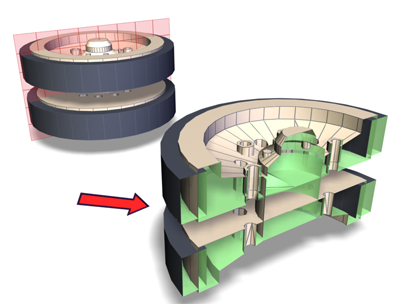
Der Modifikator "Schnitt" schneidet die Baugruppe durch.
Sie können die Schnittebene animieren und dabei ihre Position und Rotation ändern. Sie können Objekte auch durch Animieren des Gizmos "Schnittebene" zusammen mit den Optionen "Oberen Teil entfernen" und "Unteren Teil entfernen" allmählich ein- und ausblenden.



Oben: Originalobjekt
Mitte: Objekt ohne Oberteil
Unten: Objekt ohne Unterteil
Mehrere Schnitte
Um mehrere Schnitte an einem Objekt zu erzeugen, müssen Sie mehrere Schnittmodifikatoren anwenden. Wenn die Geometrie nicht parametrisch bleiben muss, können Sie sie in ein bearbeitbares Netz oder Poly reduzieren, und das entsprechende Schnitthilfsmittel verwenden (siehe Ausschneiden und Aufschneiden (Bearbeitbares Netz) und Bereich "Ausschneiden & Aufschneiden" (Polynetz). Dieses Hilfsmittel ist einfacher zu verwenden, wenn Sie mehrere Schnitte an einem Objekt vornehmen. Jedoch kann das Objekt seine Erstellungsparameter nicht beibehalten.
Prozeduren
Beispiel: So durchschneiden Sie ein Objekt vertikal
- Erstellen Sie einen Teekanne-Grundkörper.
- Wenden Sie den Modifikator "Schnitt" an.
Das Gizmo "Schnittebene" wird an der Unterseite der Teekanne angezeigt.
- Erweitern Sie im Modifikatorstapel die Hierarchie des Modifikators "Schnitt", und markieren Sie das Gizmo "Schnittebene".
-
 Verschieben Sie das Schnittebenen-Gizmo, sodass es die Mitte der Teekanne schneidet.
Verschieben Sie das Schnittebenen-Gizmo, sodass es die Mitte der Teekanne schneidet. -
 Drehen Sie das Schnittebenen-Gizmo, bis es vertikal ist.
Drehen Sie das Schnittebenen-Gizmo, bis es vertikal ist. - Aktivieren Sie Oberen Teil entfernen.
Die Rückseite der Teekanne wird weggeschnitten.
- Aktivieren Sie Unteren Teil entfernen.
Die Vorderhälfte der Teekanne wird weggeschnitten.
Beispiel: So animieren Sie das Erscheinungsbild einer Teekanne mit dem Modifikator "Schnitt":
- Erstellen Sie einen Teekanne-Grundkörper. Wählen Sie für das Ansichtsfenster den Drahtgittermodellmodus.
- Wenden Sie den Modifikator "Schnitt" an.
Das Gizmo "Schnittebene" wird an der Unterseite der Teekanne angezeigt.
- Markieren Sie im Modifikatorstapel das Gizmo "Schnittebene".
- Aktivieren Sie
 (Auto-Key), und bewegen Sie den Zeitschieber auf Frame 10.
(Auto-Key), und bewegen Sie den Zeitschieber auf Frame 10. -
 Verschieben Sie das Schnittebenen-Gizmo über den Deckel der Teekanne.
Verschieben Sie das Schnittebenen-Gizmo über den Deckel der Teekanne.  Geben Sie die Animation wieder, um zu überprüfen, ob die Schnittebene animiert ist.
Geben Sie die Animation wieder, um zu überprüfen, ob die Schnittebene animiert ist. - Ändern Sie den Schnittyp von "Netz verfeinern" (Vorgabe) in "Oberen Teil entfernen".
 Spielen Sie die Animation erneut ab.
Spielen Sie die Animation erneut ab. - Erstellen Sie eine Kopie der Teekanne in derselben Position (wählen Sie aus dem Menü "Bearbeiten"
 "Klonen", und klicken Sie auf "OK", um die Vorgabeeinstellungen zu akzeptieren).
"Klonen", und klicken Sie auf "OK", um die Vorgabeeinstellungen zu akzeptieren). - Weisen Sie dem Klon ein Drahtgittermodell-Material zu, und ändern Sie den Schnittyp für den Klon in "Unteren Teil entfernen".
-
 Geben Sie die Animation wieder.
Geben Sie die Animation wieder. Die Drahtgittermodell-Teekanne verwandelt sich in eine vollkommen schattierte Teekanne.
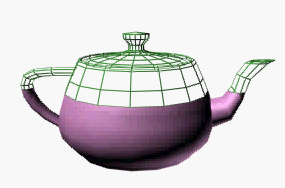
Benutzeroberfläche
Modifikatorstapel

- Schnittebene
-
Auf dieser Unterobjektebene können Sie das Gizmo transformieren und animieren wie jedes andere Objekt und so bestimmen, wo der Schnitt erfolgt. Eine Skalierung des Gizmos hat keine Wirkung, da seine Größe effektiv unendlich ist. Wenn Sie die Größe des Schnitts begrenzen müssen, sollten Sie ihn eher mit einem Unterobjektauswahlsatz von Flächen als mit dem gesamten Objekt durchführen.
Weitere Informationen zur Stapelanzeige finden Sie unter Modifikatorstapel.
Rollout "Schnittparameter"
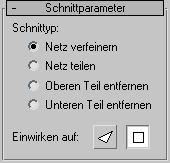
- Schnittyp
-
Definiert, wie sich die Schnittebene auf die Geometrie auswirkt, auf die sie angewendet wurde.
- Netz verfeinern Fügt neue Scheitelpunkte und Kanten im Schnittbereich zwischen Geometrie und Schnittebene hinzu. Die durch die Ebene geschnittenen Flächen werden in neue Flächen unterteilt.
- Netz teilen Fügt einen doppelten Satz von Scheitelpunkten und Kanten entlang der Grenzebene hinzu. Dies führt zu zwei getrennten Netzen (jeweils eines auf jeder Seite der Schnittebene), die auf Wunsch auch unterschiedlich modifiziert werden können. Hiermit können Sie ein Netz in zwei Teile teilen.
- Oberen Teil entfernen Entfernt alle Flächen und Scheitelpunkte oberhalb der Schnittebene.
- Unteren Teil entfernen Entfernt alle Flächen und Scheitelpunkte unterhalb der Schnittebene.
- Einwirken auf
-
Wählen Sie eine dieser Schaltflächen, um anzugeben, wie sich der Schnitt bei Quads und anderen Polygonen verhalten soll.
-
 Flächen Behandelt den Auswahlsatz als Satz dreieckiger Flächen und teilt jeden einzeln. Gibt ein Netzobjekt aus.
Flächen Behandelt den Auswahlsatz als Satz dreieckiger Flächen und teilt jeden einzeln. Gibt ein Netzobjekt aus. -
 Polygone Konvertiert das Objekt auf Grundlage der sichtbaren Kanten in ein Polygonnetz; ausgeblendete Kanten werden entfernt. Gibt ein Polynetzobjekt aus.
Polygone Konvertiert das Objekt auf Grundlage der sichtbaren Kanten in ein Polygonnetz; ausgeblendete Kanten werden entfernt. Gibt ein Polynetzobjekt aus. 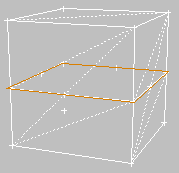
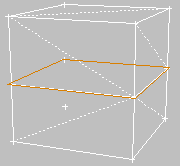
Einwirken auf Fläche und Einwirken auf Polygon
-